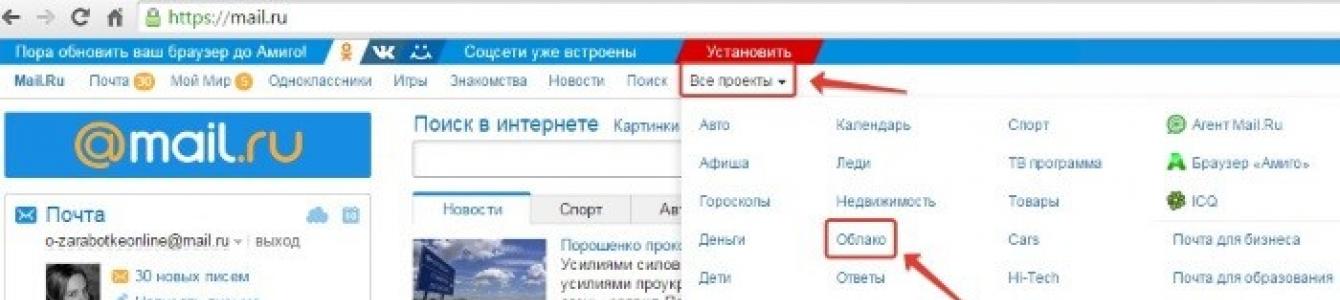В двух предыдущих статьях описал облачный сервис от компании Google — . Думаю, следует рассказать, что вообще означает это «облако». Тем более, что сейчас в Интернете термин этот встречается весьма часто.
Облачные технологии — что это такое?
Иногда ещё говорят «облачные (рассеянные) вычисления» (от англ. cloud computing ). Здесь всё довольно просто — это сетевой доступ (например, через глобальную сеть — Интернет) к вычислительным ресурсам (например, к компьютерам).
Суть здесь в том, что компьютеров этих может быть много, но клиенту (тому, кому требуется этот доступ) это всё не важно, он просто имеет доступ к своим данным, а обрабатываться они могут географически в разных местах и на разном программном обеспечении.
Т.к. все эти вычислительные ресурсы могут быть «рассеяны» по разным местам, но, в то же время, представлять из себя единую вычислительную структуру, то эту структуру и решили назвать облачными технологиями , или просто «облаком».
Особую востребованность данная технология получила при хранении пользовательских данных в сети Интернет.
Что такое облачное хранилище данных?
Это способ одновременного хранения данных на нескольких серверах. Причём пользователь не имеет представления о структуре «облака», т.е. ему незачем беспокоиться, на каком из серверов лежит конкретный файл и т.п. Он лишь имеет доступ к своему аккаунту и управляет только им.
Основное преимущество подобных хранилищ (по сравнению с выделенным сервером) в том, что пользователю нет необходимости оплачивать целый сервер для хранения своих данных. Чтобы было понятнее, можно сравнить это с вашим домашним компьютером.
Например, есть у вас жёсткий дист на 100 Гб. И занято там уже 99 Гб, а вам нужно на него записать размером 2 Гб. Получается, что необходим ещё 1 Гб свободного места. Но купить жёсткий диск на 1 Гб едва ли получится (скорей всего, их нет:)). Купите вы, наверное, диск ещё на 100 Гб и т.д. и т.п.
Но облачное хранилище данных позволяет вам оплатить именно дополнительный 1 Гб свободного пространства. Таким образом, не нужно платить за неиспользуемое свободное место — как это бывает на обычном .
В связи с этим облачные технологии становятся весьма популярны. Потому и появляются время от времени новые сервисы для хранения данных на основе «облака».
Как правило, данные сервисы предоставляют несколько гигабайтов места для хранения пользовательских данных сразу после регистрации. Для расширения «облака» можно вносить плату (обычно помесячную), а также на некоторых облачных хранилищах данных есть возможность увеличить лимит свободного места путём приглашения новых пользователей по своей реферальной ссылке.
К популярным сервисам-хранилищам на основе «облака» можно отнести Amazon и Dropbox (довольно старые сервисы), также SygarSync.com. Из новых — Яндекс Диск и Гугл Диск, ну и SkyDrive от Microsoft.
Также, характерной чертой файловых сервисов, использующих облачные технологии, является возможность синхронизации папки на вашем компьютере с аккаунтом на сервисе. Таким образом, папка с файлами на вашем компьютере становится «образом» вашего аккаунта на сервисе.
Без облачных сервисов уже сложно представить современную работу с данными. И это касается не только рабочих файлов и документов, но и личных архивов. И все таки многие до сих пор предпочитают хранить ценные файлы, особенно фотографии, в компьютере, на жестком диске или флешке, а не доверять их расположенным черт знает где серверах.
И это очень большая ошибка.
Хранить фотографии, а также другие файлы в облаке гораздо удобнее и надежнее. Это, во-первых, дает вам доступ к ним с любого устройства, подключенного к Интернету, а во-вторых, обеспечивает большую надежность, ведь потерять флешку или повредить жесткий диск с гигабайтами бесценных данных гораздо проще, чем утратить доступ к облачному архиву, за который компания-владелец отвечает своей репутацией.
Но какое облачное хранилище выбрать — посолиднее, побольше, пофункциональнее? Чтобы помочь сориентироваться, мы выбрали самые интересные варианты и изучили их достоинства и недостатки. Чтобы было удобнее, мы указали не только минимальный бесплатный объем, предлагаемый в каждом из них, но и то, сколько примерно фотографий поместится (исходя из среднего размера каждого снимка в 4 Мбайт).
Было время, когда Mail.ru разбрасывалась бесплатными гигабайтами: компания предоставляла в свободное пользование ни много ни мало 1 Тбайт. Но халява ожидаемо закончилась, и теперь в бесплатном облаке Mail.ru предлагают только 16 Гбайт. 64 Гбайт обойдутся в 69 руб. в месяц либо 690 руб. за год, а 128 Гбайт - 149 руб. ежемесячно или 1490 руб. в год. Также нужно учитывать, что действует ограничение на максимальный размер файлов - до 32 Гбайт.
Есть приложения для iOS, Android и Windows Phone, а также настольные клиенты для основных операционных систем - Windows, OS X, Linux. Сервис Облако Mail.ru в первую очередь подкупает пространством и тем, что он «наш».
Если вдруг по каким-либо причинам не доверяете зарубежным Google, Apple, Microsoft и так далее, то вам точно сюда.
Хранилище iCloud наверняка знакомо любому пользователю Apple-гаджетов. На iCloud Drive может храниться информация, которая здорово облегчает работу с устройствами Apple и формирует пресловутую экосистему. Заметки, календари, напоминания, настройки программ, документы, фотографии, почта, контакты, медиатека с плейлистами, резервные копии - все синхронизируется без участия пользователя, что сильно упрощает жизнь. Ничто не мешает установить официальный клиент и на Windows, но, как и в случае с iTunes, в родной среде программа работает стабильнее.
Существует браузерная версия, но она не слишком удобна и к тому же не работает с мобильных устройств. В остальном хранилище iCloud Drive — это полноценный аналог любого другого облака: создание папок, хранение в них данных и так далее. Бесплатно предоставляется 5 Гбайт - этого хватит для текстовых документов и синхронизации наиболее важных приложений (скажем, Заметки, Напоминания, Музыка, Документы, резервная копия iPhone), но не более того. Apple позволяет купить до 2 Тбайт пространства - самый дорогой тариф обойдется в 1490 руб. за месяц.
Сервис iCloud точно пригодится пользователям «яблочных» продуктов, но если вы используете устройства других производителей, выбирать его нет смысла.
Dropbox можно считать популяризатором облачных хранилищ. Сервис основан десять лет назад, в 2007 году, а полностью готовая версия появилась спустя три года. С бесплатным Dropbox особо не разгуляешься - всего два гигабайта. Этого хватит разве что на рабочие документы, о полноценном фотоархиве сразу можно забыть.
За 9,99 долл. в месяц (8,25 долл. при годовой оплате) предоставляется 1 Тбайт пространства, также существуют корпоративные тарифы с для которых обещают «столько места, сколько необходимо». Для частных лиц этот вариант недоступен.
Платный Pro-аккаунт - тот, что за 9,99 долл. - открывает дополнительные фишки: расширенная пропускная способность, параметры доступа, пароли к ссылкам и так далее.
Dropbox, бесспорно, один из самых удобных и функциональных облачных сервисов, но делать его основным местом для хранения фотографий стоит, только если вы готовы заплатить за расширение доступного пространства.
Еще одно российское хранилище, наряду с «Облако Mail.ru». К своим пользователям «Яндекс» весьма щедр: дает дополнительное пространство за приглашение друзей, по случаю дня рождения сервиса (+5 Гбайт), а также периодически устраивает акции. За каждого приглашенного друга получите 512 Мбайт, максимум таким методом можно увеличить пространство на 10 Гбайт. Часто проходят партнерские акции: например, раздавали 30 Гбайт покупателям ноутбуков Sony и ультрабуков Intel, а владельцы нескольких моделей ноутбуков Samsung получали аж 250 Гбайт. При регистрации выделяется 10 Гбайт- вполне себе нормально, это уже никак не жалкие 2 Гбайт.
Дополнительные 10, 100 и 1000 Гбайт стоят 30, 80 и 200 руб. в месяц соответственно, а при покупке годового пакета умножьте суммы на десять. «Яндекс.Диск» представлен для основных мобильных и стационарных систем. Есть отдельная программа для SmartTV: можно без дополнительных приспособлений смотреть фотографии и видео на своем умном телевизоре. Впрочем, подобные приложения есть и для других сервисов.
Яндекс.Диск — это одно из лучших предложений на рынке по соотношению цены к объему, к тому же всегда есть шанс сэкономить, используя акции и скидки.
Один из гигантов мирового рынка предлагает массу возможностей. Читаются практически любые форматы, реализована тесная интеграция с почтовым ящиком Gmail, умный поиск по фотографиям, прямо как у Apple - допустим, написав «коты», выпадет список не только текстовых документов с этим словом, но и фотографии животных.
Плюс программы по работе с таблицами, текстами, презентациями и так далее. По возможностям экосистемы Google не уступает, а где-то даже превосходит Apple. Если объединить все в одном сервисе, получится удобное хранилище на все случаи жизни. Сервис бесплатно предоставляет 15 Гбайт, за 5 долл. в месяц пространство увеличивается до 30 Гбайт, а за 10 долл. место не ограничивается.
Google Диск — одно из самых популярных пользовательских облачных хранилищ, и эта слава вполне заслужена.
Облачный сервис Microsoft OneDrive раньше назывался SkyDrive, но из-за судебного разбирательства с телекомпанией BSkyB название пришлось изменить. Бесплатно предлагается 5 Гбайт, за 72 руб. в месяц - 50 Гбайт. Следующие тарифные планы идут вместе с Office 365: 1 Тбайт за 2699 руб. в год или аккаунт на пятерых человек с суммарным объемом 5 Тбайт, каждому пользователю доступно по терабайту. Причем это не бизнес-тариф: можно, например, организовать семейное хранилище.
Отдельно представлена линейка тарифов для бизнеса: максимум 9372 руб. в год на пользователя за 1 Тбайт пространства и доступ к Office 365. Возможности OneDrive такие же, как и у других хранилищ: совместная работа над файлами, обмен документами, умная сортировка фотографий по тегам и так далее.
Если вам важно иметь совместный доступ к облачному хранилищу, и к тому же вы пользуетесь Office 365 или другими продуктами Microsoft, OneDrive — определенно ваш вариант.
Mega
Компания делает особый акцент на конфиденциальности информации: используется сквозное шифрование, что должно улучшить безопасность данных. Если это не кажется убедительным, у компании есть другой весомый козырь - 50 бесплатных Гбайт. Больше никто не предложит столько задаром.
Если этого мало, компания предлагает платные тарифы на 200, 500, 2000 и 4000 ГБ за 4,99, 9,99, 19,99 и 29,99 евро в месяц. Сервис не особо популярен, но размеры доступных пространств впечатляют, особенно бесплатный вариант.
Главный минус - это малоизвестный стартап, а не гигант индустрии. Отсюда и такая щедрость: ни Google, ни Dropbox, ни Microsoft нет нужды заманивать пользователей - люди сами к ним идут. В отличие от Megaj.
Определенные вопросы вызвало и заявление основателя стартапа по имени Ким Дотком, который покинул Mega и заявил, что не считает сервис безопасным. И это при том, что в облаке используется шифрование в самом браузере через надежный алгоритм AES.
Если вы хотите максимум и даром, не боитесь слухов и негативных отзывов, Mega вам подойдет.
Делаем вывод
Крупные хранилища (OneDrive, Dropbox, iCloud, Яндекс.Диск и другие) умеют автоматически синхронизировать фотографии при подключении устройств. Кроме этого, можно создавать резервные копии смартфонов на iCloud, Google Диск и Dropbox. В совместной работе над документами поможет либо общий доступ к файлам, либо коллективные аккаунты.
Также учтите, что вы добавляете все содержимое под свою ответственность. От запрещенных законодательством материалов лучше вообще избавиться (если вдруг они у вас есть), но уж точно нельзя заливать их на облако. А пиратские фильмы, например, могут и вовсе не загружаться.
Одни хранилища больше ориентированы на корпоративный сегмент, другие - на домашнее использование. Если нет желания тратиться, можно создать по аккаунту хоть в каждом сервисе: один под документы, другой под фотографии, третий для резервных копий файлов. Будет не слишком удобно, зато бесплатно. Но оптимальный вариант - заплатить и сразу получить все возможности и приличное место на облаке.
Проведенный в США социологический опрос показал — 54% опрошенных твердо уверены, что они никогда не пользовались облачными технологиями. На самом деле ситуация совершенно иная – более 95% пользователей интернета использует облачные технологии, даже не подозревая об этом. Вы используете их, когда смотрите онлайн-видео, играете в онлайн-игры, скачиваете музыку через iTunes, просматриваете почту на Gmail или заходите на Facebook.
Вот так, на наших глазах, и совершенно для нас незаметно, произошла революция в области компьютерных технологий.
Мы используем все более мощные и ресурсоемкие программы, которые требуют для своей работы все более мощное железо. Мы вынуждены оперировать все большими объемами данных, и эти данные нужно где-то хранить. Но если задуматься, то эта супермощная программа нами не так уж часто используется, а без нее можно было бы купить компьютер попроще (как самостоятельно ). Да и терабайты данных нам тоже нужны не каждый день.
Вот примерно такой логикой (только, конечно, на более высоком уровне) руководствовался в 2006 году Эрик Шмидт, бывший тогда главой , предлагая новую модель компьютерных технологий. Собственно ничего принципиально нового он не предложил, распределенные вычисления широко использовались и до этого, но он ввел в обращение термин «облако» и после его выступления, предложенная им модель стала стремительно развиваться.
В современных центрах обработки данных сосредоточены колоссальные вычислительные мощности и огромные объемы дискового пространства. Современное программное обеспечение и каналы связи позволяют серверам, расположенным на разных континентах, работать как единое целое. Нужно лишь создать удобную систему доступа, и тогда весь массив этой мощи можно предоставлять тем, кто в нем нуждается. Средства виртуализации позволяют разделять вычислительные мощности на отдельных потребителей в любых пропорциях.
И такая система доступа была разработана. Теперь пользователь может получить доступ к удаленным вычислительным ресурсам через web-сервис.
В корпоративном секторе уже работают и стремительно развиваются несколько направлений облачных технологий.
Виды облачных технологий
Первый, самый нижний уровень – это предоставление в качестве услуги права пользования программным обеспечением (SaaS). Потребителю не нужно покупать дорогой софт и мощную рабочую станцию, на которой он может работать. Не нужно содержать специалистов, которые будут устанавливать, настраивать и содержать все это хозяйство. Он просто берет в аренду право пользования этим программным обеспечением и оплачивает только время, которое он использовал. Причем работать он может на любом устройстве, имеющем доступ в интернет, будь то хоть планшет или даже смартфон. Ведь все вычисления производятся на облачной стороне у провайдера, а на устройство пользователя выдаются только результаты.
Следующий уровень – это предоставление в качестве услуги платформы. При этом потребитель получает в свое распоряжение операционные системы, системы управления базами данных или средства разработки и отладки, на которых он может разрабатывать и разворачивать свои проекты.
И наконец, на высшем уровне потребителю предоставляется в облачном варианте вся инфраструктура крупной корпоративной компьютерной сети.
Ну а что имеем от облачных технологий мы, простые пользователи. Мы уже упоминали, что часто пользуемся сервисами, развернутыми в облаках, сами о том не зная. Помимо этого в нашем распоряжении десятки различных облачных хранилищ. Все они предлагают примерно одинаковые по функциональности услуги.
Обычно пользователю предлагается скачать и установить небольшую программу и создать папку, для хранения файлов, которые вы хотите разместить в облачном хранилище. Необходимо настроить параметры синхронизации файлов и папок, находящихся на локальном компьютере (как ) и в облаке. Все, что будет храниться в облаке, будет вам доступно с любого устройства через web-интерфейс. Вы можете открыть свободный доступ к папке или файлу любому человеку, послав ему соответствующую ссылку.
Рассмотрим несколько самых популярных хранилищ
Windows 8 и Windows Phone 8 уже создавались с прицелом на использование облачных технологий, то же самое можно сказать и об операционных системах от Apple. 90% исследовательского бюджета компании Microsoft используется на развитие именно этой области. Значит, темпы развития облачных технологий будут только нарастать.
Привет, друзья! Сегодняшняя статья про облачное хранилище Mail.Ru. Разберем как пользоваться облаком через веб-интерфейс:
Как загружать туда файлы и делиться ссылками на них;
Как создавать папки и настраивать к ним доступ;
Как перемещать, переименовывать и удалять файлы.
Как создавать документы, таблицы и презентации непосредственно в облаке.
И другие тонкости использования.
Прелесть любого облачного хранилища в том, что оно дает дополнительное место для хранения файлов онлайн.
Не надо лишний раз загромождать комп.
Удобно делиться файлами с другими людьми (просто открываем доступ по ссылке).
А так как у меня есть почтовый ящик на Майле, то решила задействовать и это хранилище. Тем более, что бесплатно здесь доступно 25 гб памяти. Вставка из 2018 – сейчас бесплатно дают 8 гб.
В общем, это все теория. А мы перейдем к практике.
Смотрите мою видео инструкцию по работе с облаком Mail.Ru ниже:
Итак, как вы уже поняли, чтобы получить доступ к облаку на Mail.Ru нужно зарегистрировать здесь почтовый ящик. Тем самым вы создаете свой аккаунт, через который сможете пользоваться другими сервисами Mайла, в том числе и облачным хранилищем.
Хотя регистрировать ящик необязательно, вы можете использовать Майл для входа в свою почту, расположенную на другом сервисе. Я показала это в видео (смотрите с 11-ой минуты 46-ой секунды). Таким образом, ваш ящик, к примеру на Яндексе, будет открываться в интерефейсе Майл.ру и вы также сможете использовать облако.
Чтобы перейти к облаку , находясь на главной странице Mail.Ru, нужно кликнуть по вкладке «Все проекты» и выбрать «Облако».

Изначально туда уже загружены картинки и видео файл, которые вы можете удалить. Удалить файлы возможно несколькими путями. Если нужно удалить сразу несколько файлов, отмечаем их галочкой и жмем на кнопочку «Удалить» сверху.

Либо правой кнопкой мыши жмем по файлу и выбираем «Удалить». Опять же, если вы отметили несколько файлов – то удалятся они все.

И такой нюанс – в облаке Mайл.ру нет корзины, в которую попадают удаленные файлы, как на том же Яндекс-диске. Оттуда мы их можем восстановить. С облака мы удаляем сразу!
Чтобы добавить файлы с компьютера в облако , используем кнопочку «Загрузить» в левом верхнем углу.

Можно загружать через кнопку «Выбрать файлы на компьютере», либо перетащить их в окно загрузки мышкой. Есть ограничение – размер загружаемого файла до 2 Гб.

Рядом с кнопкой «Загрузить» видим кнопку «Создать». Ее используем для создания папок, документов (ворд), таблиц (эксель) или презентаций (power point) прямо в облаке .

Если хотите упорядочить файлы в облаке, то создайте для них специальные папки. Чтобы переместить файл в папку , выделите его галочкой, нажмите правой кнопкой мыши, выберите пункт «Переместить».

Откроется окошко, в котором вы можете выбрать папку для перемещения или тут же создать новую.

В целом, правую кнопку мыши мы можем использовать для разных действий над файлами – удалять, перемещать, копировать, скачивать, генерировать ссылку для других людей или отправлять по почте. Это очень удобно.

Кстати, если вам нужно скачать с облака сразу несколько файлов . Вы их выделяйте галочками и для загрузки они автоматически запакуются в один архив.
![]()


Если вы открываете доступ к файлу на время, а затем захотите удалить эту ссылку, то выделите нужный файл мышкой, нажмите правую кнопку – выберите пункт «Удалить ссылку».

Все ваши файлы, к которым вы открыли доступ также можно найти в разделе «Общий доступ».

Если ссылкой на файл из облака Mail.Ru поделились с вами, то вы можете его сразу скачать или сохранить к себе в облако. У вас будет возможность указать папку (в которую вы хотите сохранить этот файл), либо вы можете создать для него новую папку.

Теперь несколько слов о настройке доступа к папкам. Вы можете открыть общий доступ для любой папки с возможностью редактирования. То есть, другие пользователи также смогут добавлять в эту папку файлы.
Для настройки доступа к папке отметьте ее галочкой, нажмите на вкладку «Настроить доступ».

Доступ с редактированием можно открыть только для отдельных участников, которых вы пригласите по электронной почте.

Если вы собираетесь выслать приглашение пользователю с почтовым ящиком не на Mайл.ру, то приглашение ему придет только в том случае, если он зайдет в свою почту через Mайл. Подробнее об этом здесь .
У себя в почтовом ящике этот пользователь увидит такое приглашение:

Приняв его, в своем облаке, в разделе «Общий доступ», он найдет ту папку, которую вы для него открыли, и сможет добавлять в нее свои файлы. Вы, в свою очередь, увидите все внесенные им изменения у себя в папке.
Желаю успехов!
С уважением, Виктория
Данная заметка рассчитана на пользователей не знакомых с облачными хранилищами данных — на тех, кто не знает как начать ими пользоваться.
Сегодня мы поговорим о том, что такое «облако» для хранения файлов. Поговорим и о выборе. Попробуем создать.
Что такое облако для хранения файлов?
«Облако» — это выделенное пользователю пространство на жестком диске сервера, находящегося в Интернете. Этим пространством можно пользоваться, как обычной папкой так, как будто она расположена на вашем компьютере.
И действительно, при подключении облака к вашему компьютеру, на нем создается специальная папка. Особенность этой папки такова: все что в нее попадает, сразу же передается в облако. Одним словом — содержимое локальной папки, синхронизируется с точно такой же папкой на сервере.
Что дает использование «облака» простому пользователю?
Для простого пользователя облачное хранилище данных дает множество интересных преимуществ:
На данный момент, существует огромное количество хранилищ различных объемов. Есть отечественные, зарубежные. Из зарубежных можно выделить Dropbox и Google Drive. Из отечественных — Облако@Mail.Ru, Яндекс.Диск.
Неправильным будет не упомянуть про китайские технологии, которые позволяют пользователю хранить более терабайта данных. Возможно кому-то такие предложения и подходят, но что-то внутри подсказывает, что не логично хранить 1 Тб фотографий или документов, на сервере в Китае.
Итак, начнем. Если у Вас имеется почта на Яндексе, Mail.Ru, GMail — поздравляем! Вам не нужно дополнительно нигде регистрироваться. Пользователям этих сервисов доступны облачные хранилища сразу.
Для тех у кого есть аккаунт Google — Drive.Google.Ru
Владельцам аккаунта Яндекса — Яндекс.Диск
На момент написания статьи, в нашем хранилище Облако@Mail.Ru нам доступно 100 Гб так как несколько лет назад проводилась акция. Сейчас при регистрации на сервисе Вам дадут не много, не мало — 25 Гб облачного пространства.
На Яндекс.Диске у нас 10 Гб полезного пространства, Google любезно предоставил нам 15 Гб под три сервиса — Фотографии, Почту, и собственно сам Диск.
Грехом будет не упомянуть еще об одном зарубежном хранилище популярном в России — Dropbox.com
Изначально это хранилище позволяет использовать лишь 2 Гб «облачного» пространства. Но этот объем можно увеличить в несколько раз практически за считанные секунды после регистрации. Нужно выполнить несколько простых заданий, но об этом чуть позже.
Программа-клиент облачного хранилища
У каждого уважающего себя сервиса облачного хранения данных, есть свое приложение позволяющее автоматизировать все процессы хранения, синхронизации, и управления данными. У всех вышеперечисленных сервисов есть приложения для PC, MAC, iOS, Android, и Linux.
При установке такого приложения на любое устройство, на нем создается специальный каталог — папка с названием облака. Именно то, что попадет в эту папку и будет синхронизироваться с облаком.
Приложения позволяют импортировать файлы с флеш-накопителей подключенных к ПК, а мобильное приложение умеет отправлять в облако фотографии сделанные смартфоном.
Поставив приложение на все свои устройства, вы избавитесь от множества проблем возникающих при хранении и перемещении данных. Например как было сказано выше, фотографии с вашего смартфона практически мгновенно попадут в облако а затем и на ваши компьютеры — домашний, и при желании на рабочий. То же самое происходит и с документами — сохранив недоделанную работу в облако, вы можете закончить ее дома. Преимущества облачных технологий видно сразу.
Скачать приложения для Android и iOS можно в соответствующих магазинах, а для ПК и MAC достаточно пройти на сайт хранилища и скачать клиента.
Подключаемся к Dropbox с нуля
Создать облако для хранения файлов
Давайте попробуем зарегистрироваться в облачном хранилище данных — Dropbox. Для того, чтобы начать — пройдите по этой ссылке . Заполните поля: Имя , Фамилия , Почта и Пароль , поставьте галочку согласия с условиями сервиса. Нажмите кнопку <Зарегистрироваться> .
Сразу после этого Вас переадресует на страницу, где будет предложено скачать клиент Dropbox`a. Раньше такого не было, видимо решили брать «быка за рога» сразу.

Скачается веб-установщик программы клиента, который нужно запустить. Собственно это и предлагает следующий экран:

Начнется «докачивание» клиента и последующая его установка на Ваш компьютер.

Завершение установки ознаменуется синим прямоугольным окном с предложением начать и открыть Dropbox.

Впереди вас ждут 4 или 5 экранов с рассказом о возможностях хранилища. Можете почитать, а можете и пропустить — все это вы прекрасно найдете позже сами.
Реклама

И вот долгожданный момент настал. В вашем компьютере появилась новая папка — Dropbox .
Быстро зайти в аккаунт
Давайте пройдем в свой аккаунт на сайте Dropbox`a. Для того, чтобы это сделать быстро (не вводить логин и пароль), откройте вашу свежесозданную папку Dropbox, щелкните на любом пустом месте правой кнопкой мыши и выберите пункт с пиктограммой синей коробочки «Просмотреть на Dropbox.com»
 Должен открыться браузер и через пару секунд, вы попадете в свой аккаунт в хранилище. Что тут интересного?
Должен открыться браузер и через пару секунд, вы попадете в свой аккаунт в хранилище. Что тут интересного?
Информация
Если мы нажмем на свое имя мы увидим подробную информацию о наших возможностях.

Тут мы видим, что нам, на наши нужды дано всего-то 2 ГБ дискового пространства. «Мало» — скажете вы и будете совершенно правы. 2ГБ для нашего времени ничтожно мало. Почему же люди используют Dropbox?
- Надежен
- Кроссплатформенный (MacOS, iOS, Windows, Linux, Android)
- Бесплатен
- Хорошая скорость загрузки
- Гибкие возможности управления файлами
- Просмотр большинства документов в веб-интерфейсе
- Редактирование документов в веб-интерфейсе
- Есть возможность «заслужить» дополнительное пространство, но об этом ниже
- Многие сайты позволяют взаимодействовать своим сервисом с вашим хранилищем
Подтверждение электронной почты
Для того, чтобы нам полноценно использовать хранилище данных, необходимо подтвердить адрес электронной почты. Если на вашу почту письмо не пришло — повторно запросите его прямо здесь же, на главной странице хранилища:


Проверим почту — письмо там:

Вскроем конверт и нажмем на синюю кнопку подтверждения:

Нас снова перебросит на страницу, где нас поблагодарят за подтверждение:

Теперь, мы можем работать с облаком спокойно.
Создадим папку и «поделимся»
Давайте попробуем создать папку с любым названием. Мы назовем именем девушки, с которой планируем обмен данными с помощью облака. 

Всплывет небольшое окно, в котором:
- Вводим e-mail друга
- Назначаем другу полномочия
- Делимся!

В ту же секунду в Dropbox на компьютере друга поступит сообщение о том, что Вы поделились с ним папкой, и если он согласится, ваша папка добавится в его аккаунт и станет общей.
«Зарабатываем» дополнительное пространство
Dropbox позволяет расширить ваше дисковое пространство всевозможными акциями. Например за каждого приглашенного друга (установившего Dropbox) вы получите дополнительно 500 Мб дискового пространства.

И вообще не помешает выполнить все предложенные системой задания и вам воздастся.

Честно говоря — 16 Гб видимо не предел бесплатного аккаунта. Старый аккаунт одного из постоянных посетителей сайта:

Подробнее о возможностях облачных хранилищ
Создание прямой ссылки на файл / папку
Выше уже написано, что Dropbox, да и любое другое облако, позволяют гибко управлять, и особенно делиться файлами. Один из примеров был уже выше. А что если вам не охота создавать с кем-то общий ресурс в облаке? Тогда просто можно отправить ссылку по почте, в ВК, Одноклассниках и т.д. Откройте Dropbox на своем компьютере, щелкните правой кнопкой мыши на файле к которому нужно получить ссылку, и кликните на соответствующий пункт.


Домашний и рабочий компьютеры
Настройте Dropbox со своим аккаунтом на 2-х, 3-х, или большем числе компьютеров, и все они будут синхронизироваться! Дом, работа, в гостях у мамы, бабушки — не важно. Вы всегда сможете доделать работу, открыв нужный файл.
Просмотр и редактирование любого типа документа
Практически любое хранилище, позволяет просмотреть любой документ — видео, анимацию, фото, офисные документы практически любого формата. Последние можно еще и редактировать прямо в облаке (например если на вашем домашнем компьютере нет офисных приложений, или например вы хотите быстро отредактировать с планшета). Документы открываются по простому щелчку по файлу на сайте облака. Дополнительная опция позволяет перейти в режим редактирования.


Создание скриншотов
Создать скриншот при наличии Dropbox не составляет труда. У Яндекс.Диска есть функция их моментального редактирования, чем Dropbox похвастаться не может. И тем не менее, для того чтобы сохранить скриншот в папку C:\Users\ИмяПользователя\Dropbox\Скриншоты
нужно просто нажать кнопку

Сразу же можно вышеописанным способом «расшарить» скриншот и отправить другу. Все скриншоты для этой заметки сделаны именно с помощью Dropbox а обработаны в обычном Paint`e.
Передача снимков со смартфона в хранилище
Если на вашем смартфоне установлено приложение Dropbox, Вы можете настроить его таким способом, чтобы ваши снимки и видеозаписи, мгновенно отправлялись в облако, а значит и на домашний компьютер.
Взаимодействие с веб-сервисами
Многие веб-сервисы, работающие с файлами (например, онлайн конвертеры звуковых файлов), для ускорения загрузки и выгрузки аудио- фото- видео- файлов, очень плотно используют облачные хранилища. Вы указываете ссылку на файл в облаке — и он за считанные секунды «кочует» в редактор. Отредактировав, вы предоставляете доступ к облаку, и файл выгружается за пару секунд в облако. Можно уходить с сервиса, а клиент сам скачает файл из хранилища на компьютер.
Хорошим примером может послужить сервис обрезки и склеивания аудиофайлов www.mp3cut.ru находящийся на первой строчке по запросу «обрезать песню онлайн».
Как видно он поддерживает загрузку из двух популярных хранилищ, плюс ВК (чем не облачное хранилище?).

Заключение
Мы очень надеемся, что смогли вам помочь. За облачными технологиями будущее, которое уже наступило. Вспомните ту же ChromeOS — без интернета это мало чем полезная операционная система, но подключитесь к сети — и она расцветет. Все построено на облачных технологиях.
Почему сегодня было выбрано именно это хранилище — много написано выше. Задача статьи рассказать вкратце о возможностях файловых хранилищ. Построены они по одному принципу. Отличие в объемах, скоростях, внешнем виде, и т.п. Пробуйте, регистрируйтесь, устанавливайте, работайте. Ваши данные всегда будут в целости и сохранности, что бы не произошло.
Если Вас интересует более подробное описание Dropbox, или вы хотите увидеть нечто похожее для других облачных хранилищ — пишите в комментарии